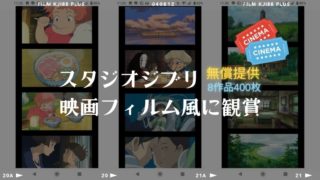キンプリ『King & Prince CONCERT TOUR 2020 ~L&~』の生配信チケットを購入したので「Fire TV Stick」を使った、ジャニーズのライブ配信をテレビで見る方法を調査しました。
『Johnny’s net オンライン』では、テレビへの接続やキャストはサポート対象外となっている為、基本的にストリーミング配信はスマホやPCなどの端末での視聴が推奨されています。
今回は、自宅が wifi環境だったこともあり、Amazon「Fire TV Stick」を購入して、テレビから『Johnny’s net オンライン』にアクセスする方法で準備しました。
オンラインライブの視聴方法には、HDMIケーブルでテレビとパソコンかスマホをつないで画面に映す方法も有りましたが、ライブ配信中に他のアプリやメール受信などで、視聴の妨げになるのは困りますよね。
実際にJohnny’s net サイト内の「動画再生テスト」をテレビで再生できたので、「Fire TV Stick」の購入から機器の接続~設定~テストまでに行った手順を紹介します。
LIVE Blu-ray & DVD「King & Prince ARENA TOUR 2022 〜Made in〜」
2023.3.22発売決定!予約開始
▶️ Amazon特設サイト
▶️ 楽天ブックス特設サイト
~ジャニーズ配信予定~
SixTONES・Snow Manデビューから丸3年記念スペシャルイベント
見逃し配信期間
1/23(月)10:00~1/25(水)23:59
【追記1】『King & Prince CONCERT TOUR 2020 ~L&~』ライブ配信を、テレビで問題無く視聴出来ました!シルクブラウザでジャニーズのオンラインライブ配信を見る方法です。
【追記2】『Johnny’s Festival 〜Thank you 2021 Hello 2022』ジャニフェスの配信も、今回紹介の「シルクブラウザでジャニーズのオンラインライブ配信を見る方法」で視聴できました!
ただし、旧fireTVstick(本体が第2世代以前)でジャニフェスを視聴出来ない情報も有(右上のテレビアイコン切り替えや、本体のアップデートでも改善しないなど)
本記事では、2020年9月購入のFireTVStick(第3世代)、リモコン(第2世代)を使用してます。

Amazon Fire TV Stick の購入

Amazonから2020年9月30日発売の新製品「Fire TV Stick」を購入。Amazonプライム会員だったので、無料翌日配達してくれる「お急ぎ便」でスムーズに受け取れました(プライム会員ならPrime Videoの会員特典対象の作品見放題+Prime Musicで200万曲が聴き放題)
新製品の為Amazonカスタマーレビューの数は少ないですが、なかなかの高評価。多くのコンテンツや仕様などの詳細はAmazon Fire TV Stick 製品ページで確認してみてください。
人気のFire TV Stickが第2世代のモデルよりも50%パワフルに!
Fire TV Stick – Alexa対応音声認識リモコン(第3世代)付属 | ストリーミングメディアプレーヤー
2021年4月14日発売!
また、今回購入していないのでレビューできませんが「Amazon イーサネットアダプタ」 を使えば有線接続も可能とのこと。通信環境に不安が有る方はAmazonレビューも参考に検討してみてください。
セットアップは「Fire TV stick」に接続した「イーサネットアダプタ」に、電源ケーブルとルーターからの有線ケーブルをつなげるだけ。

Fire TV Stick 同梱内容の確認

まずは、購入したFire TV Stick 同梱内容を確認していきます。外箱(左)と内箱(右)の外観はこんな感じ。写真は無いですが、袋状の簡易包装でポストに入ってました。

同梱内容は、上記写真の7点です。欠品が無いか確認しましょう(電池はとりあえず使えました)
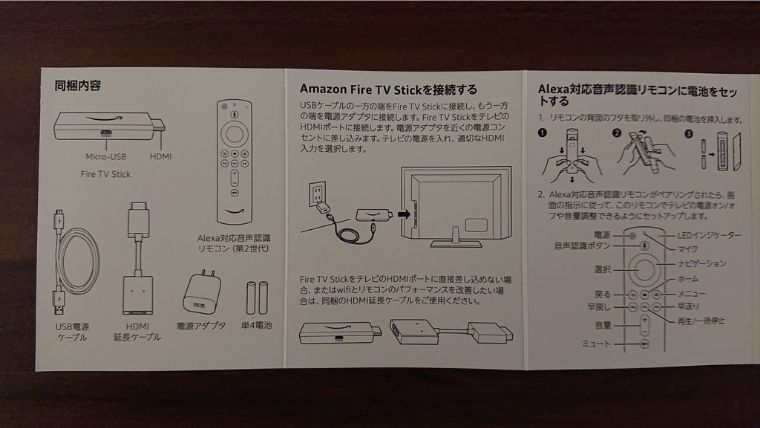
「こんにちは」の冊子は取扱い説明書でした。かなり小さくてかんたんな必要最低限の内容です。同時に送られてくるメール内にも、使い方の詳細とヘルプページへのリンクが有るので確認してみてください。
Fire TV Stick を接続する
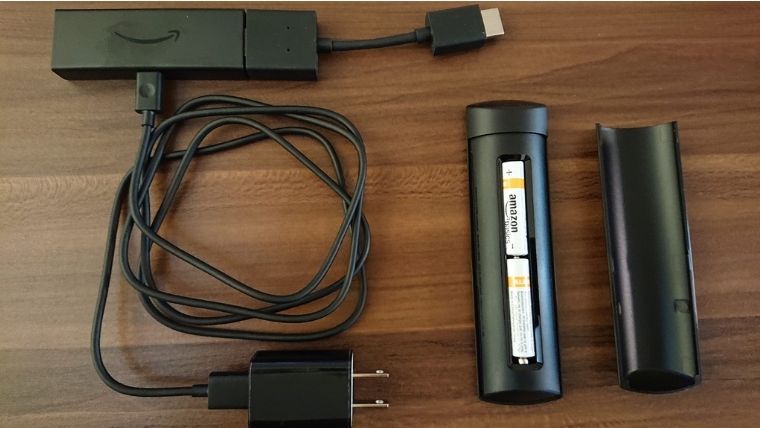
セッティングの準備はこんな感じに。コンセントに電源アダプタを差し込みます。

HDMIケーブルをテレビに接続します。HDMI入力1~3まで使用中だった為、入力4に接続しました。延長ケーブルを使用したので垂らした感じになってます。
Fire TV Stick をセットアップ
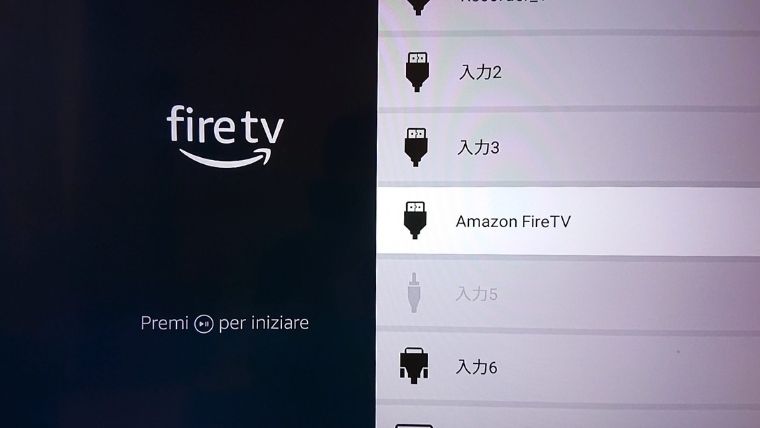
続いて、Fire TV Stick をセットアップしていきます。ナビゲーションで操作を指示されるので5分程で簡単にできます。
テレビの入力を、先ほど接続した入力番号に切り替えると、「Amazon FireTV」と表示されます。検出されない場合はホームボタンを長押ししてみてください。

ここから、画面に表示される指示に従って「Fire TV Stick」のリモコンで操作していきます。リモコンの「ナビゲーション」ボタンで上下左右を操作して、中央の「選択」ボタンで決定。
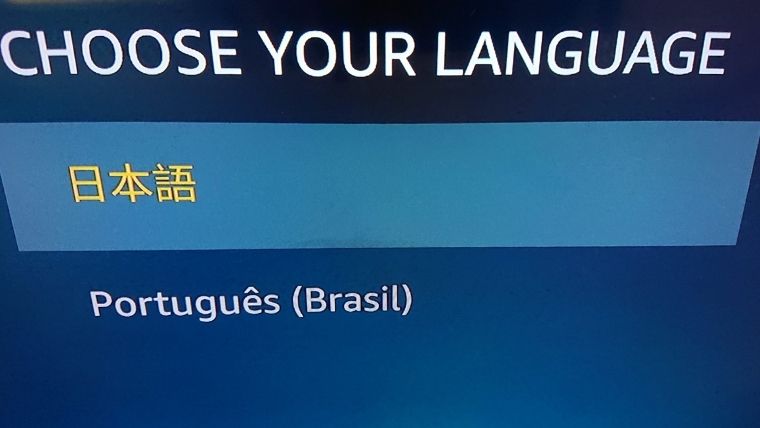
使用する言語を選択できます。英語は自信が無いので日本語を選択しました。

接続するルーターを選択します。「WPS」ボタンが無いルーターだったので、我が家で使用しているルーター名「BUFFALO-G-×××」を選択しました。
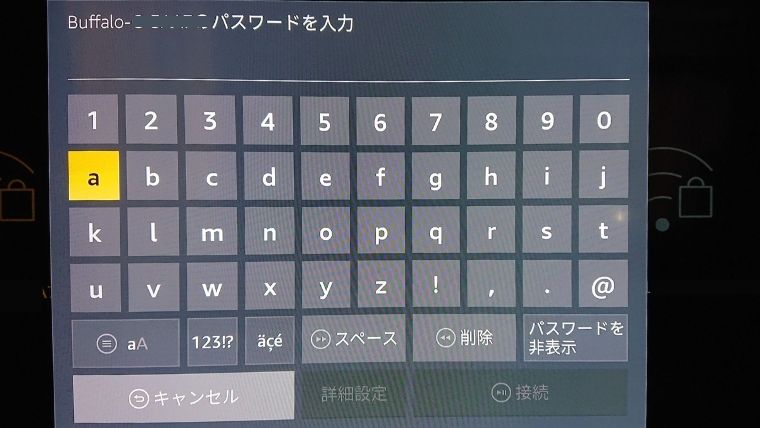
ルータのwifiパスワードを入力します。機種によって違うと思われますが、我が家のルーターはラベルに記載された「Key」に続く英数字がパスワードでした。
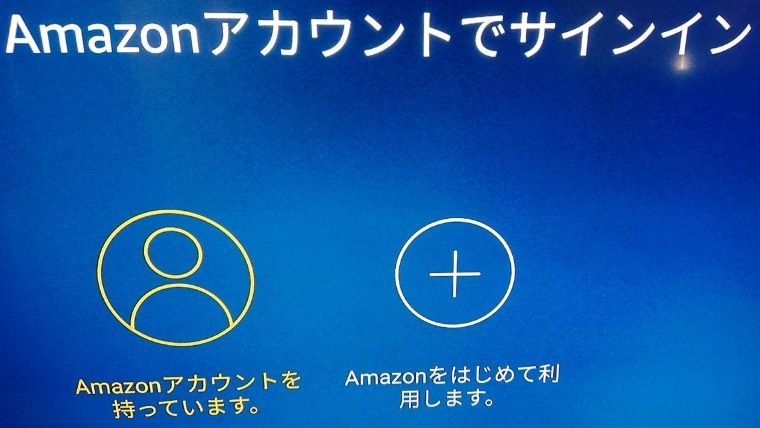
Amazonアカウントでサインインします。「Amazonアカウントを持っています」を選択しました。持ってない場合は「Amazonをはじめて利用します」からアカウント登録します。
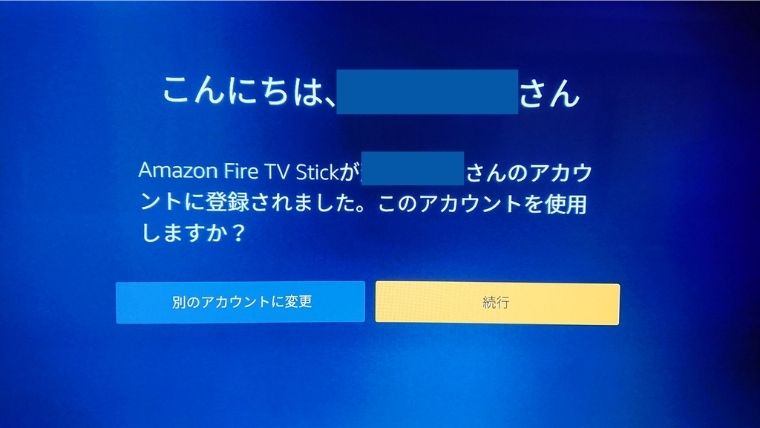
Amazon Fire TV Stick が、Amazonアカウントに登録されます。「続行」で次へ。
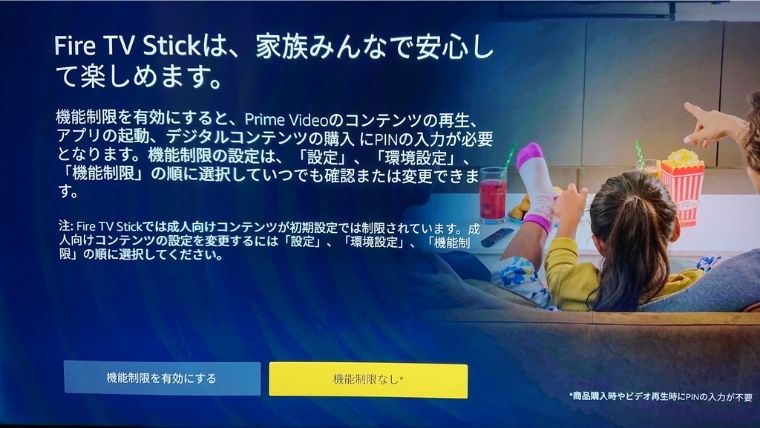
機能制限の設定ができます。今後も家族で使用しますが、もともと初期設定で成人向けコンテンツが制限されているので「機能制限なし」を選択しました。
機能制限を有効にした場合、コンテンツ再生・購入・アプリ起動時などに、設定したPINコードの入力が求められるので少し面倒かもしれません。後からいつでも設定変更可能です。
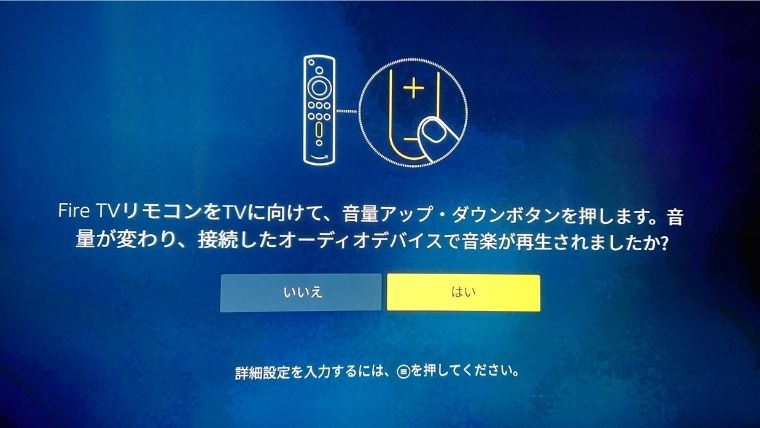
最後にリモコン操作のサウンドテストを行います。音楽が正しく再生され、リモコン操作で音量が変わることを確認して問題無ければ「はい」を選択して設定完了です。
Fire TV Stick でSilkブラウザをダウンロード

Fire TV Stick でウェブサイトにアクセスできるように設定します。最初にアプリのダウンロード画面が表示されますが、いつでもダウンロードが可能です。
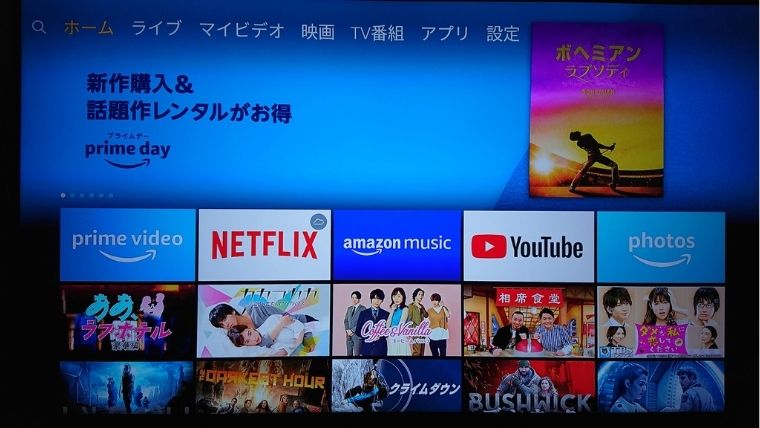
ホーム画面からも「アプリ」を選択できます。他にも「ライブ」「マイビデオ」「映画」「TV番組」などの、色んな動画も選択できるので楽しみですね。
Amazonプライムビデオ・Hulu・Youtube・TVer などは、ここからテレビ視聴してます。
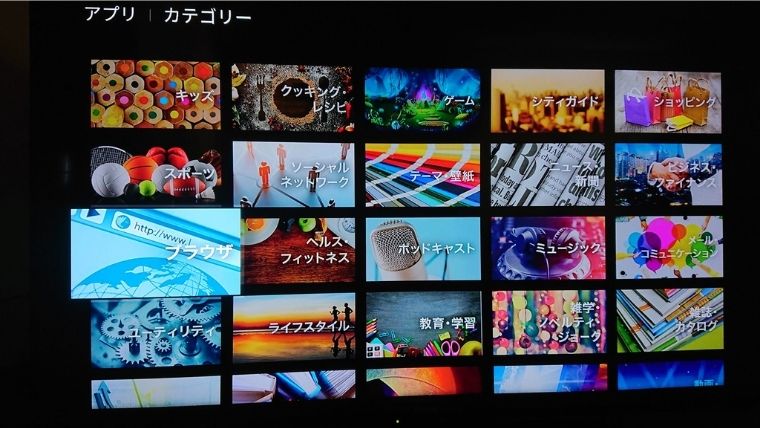
「アプリ」「カテゴリー」から「ブラウザ」を選択します。こちらも様々なアプリのコンテンツが並んでいて、寄り道してしまいそう・・・。
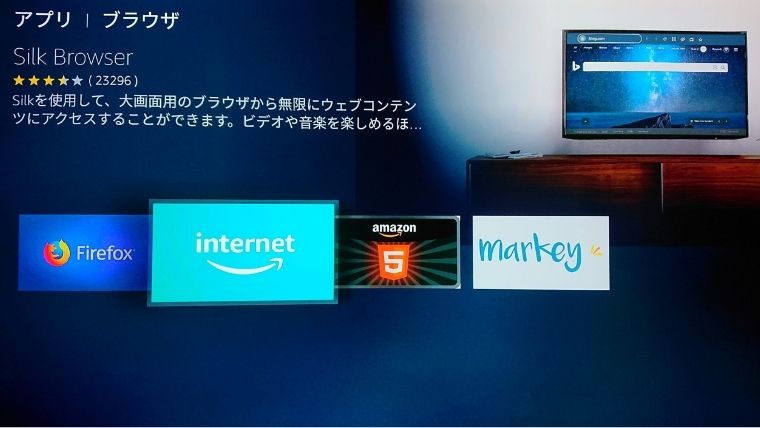
「internet」を選択します。(アプリ名:Silk Browser)
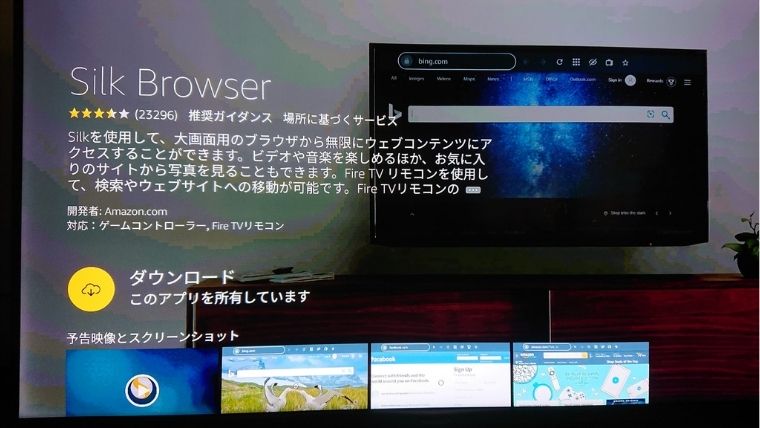
Silk Browser(シルクブラウザ)を、ダウンロードして開きます。
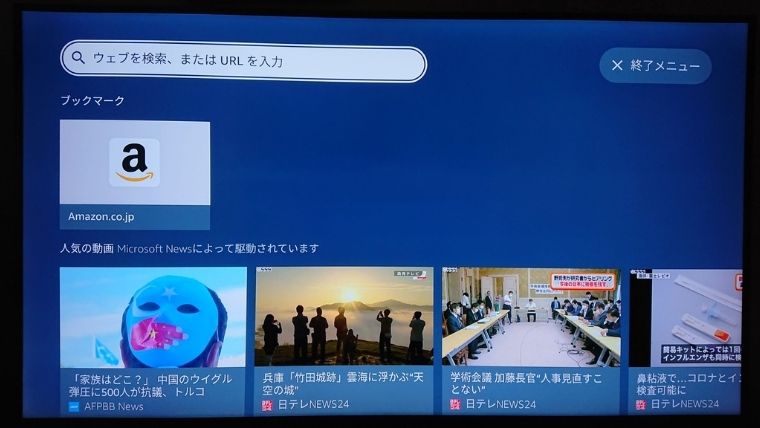
Fire TV Stick で、Silkブラウザのウェブサイトにアクセスできました。ここからウェブ検索やサイトへの移動ができます。
このシルクブラウザを利用して、ジャニーズのライブ配信を見る準備をしていきます。
Johnny’s net オンラインの再生動画をテスト
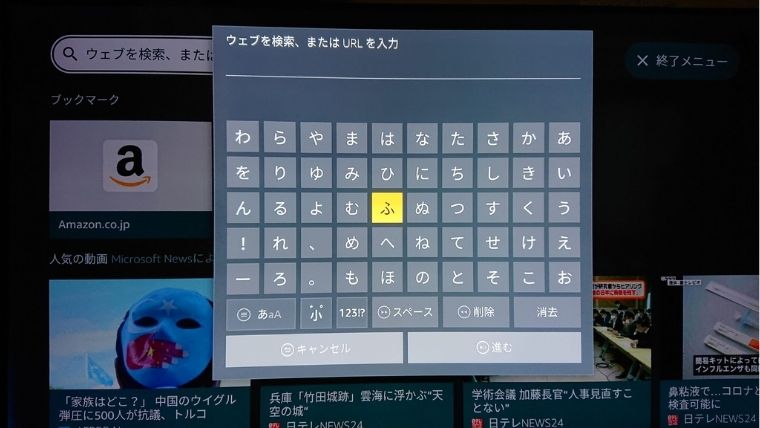
Fire TV Stick で「Johnny’s net オンライン」のサイトへアクセスします。「ジャニーズ オンライン」で検索しました。
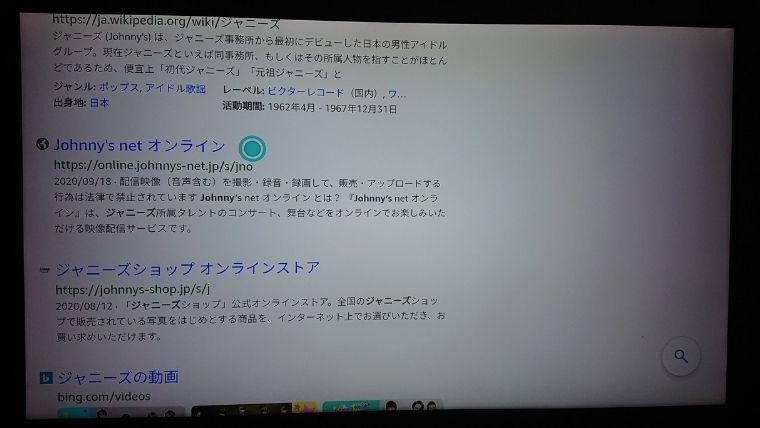
水色のカーソルをリモコンで操作します。「Johnny’s net オンライン」をクリック。
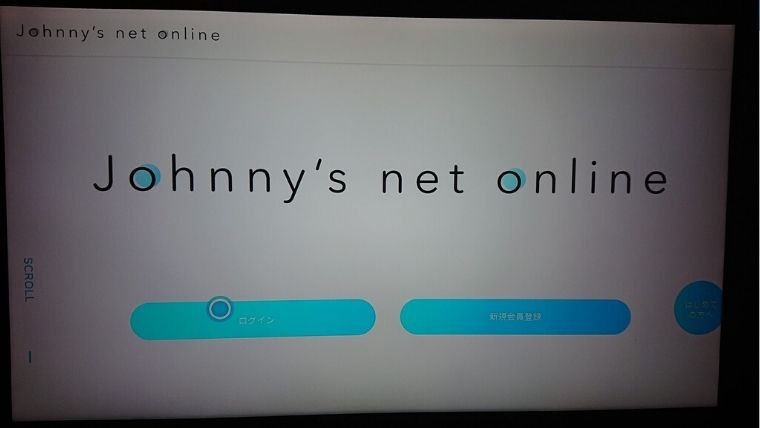
「ログイン」または「新規会員登録」から「Johnny’s net オンライン」にログインします。会員登録はかんたんで、1分程度で完了します。
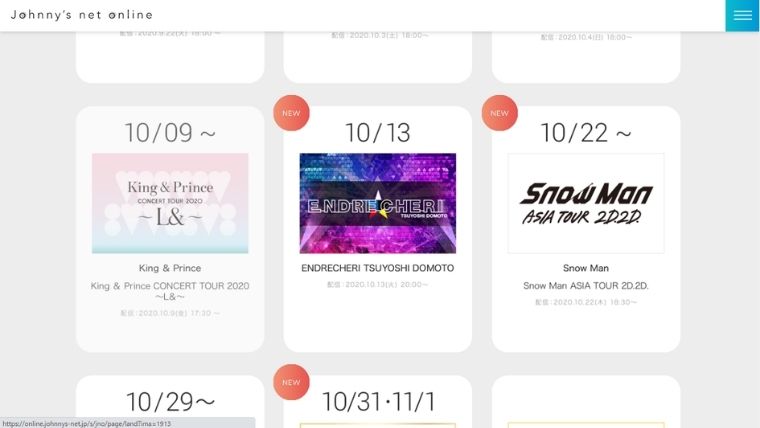
近日に予定されているライブ配信ページへアクセスできます。10/9~配信予定の「King & Prince CONCERT TOUR 2020 ~L&~」をクリックしました。
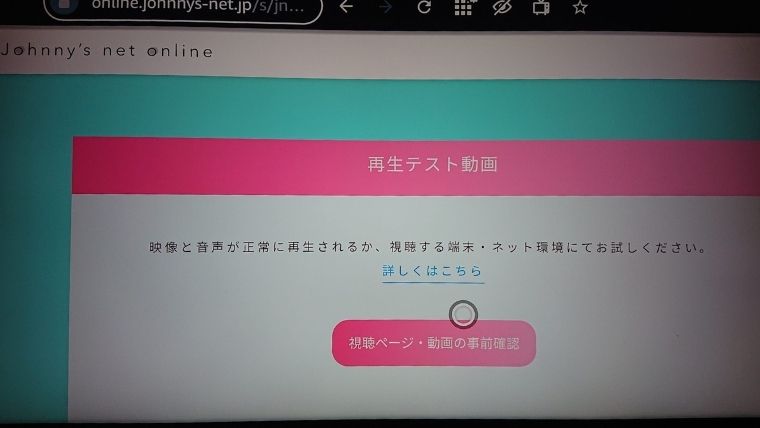
「King & Prince CONCERT TOUR 2020 ~L&~」専用ページ内で下へスクロールすると、再生テスト動画があるので「視聴ページ・動画の事前確認」をクリックします。
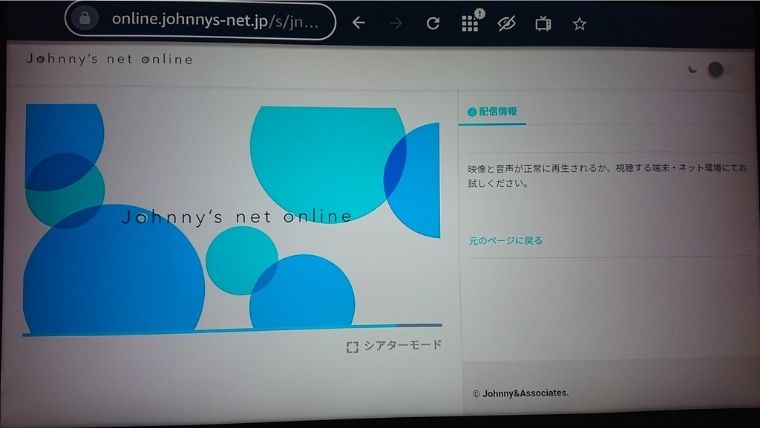
映像と音声が正常に再生されるかを確認できます。このままでは画面が小さいので、右下の「シアターモード」から切り替えます。
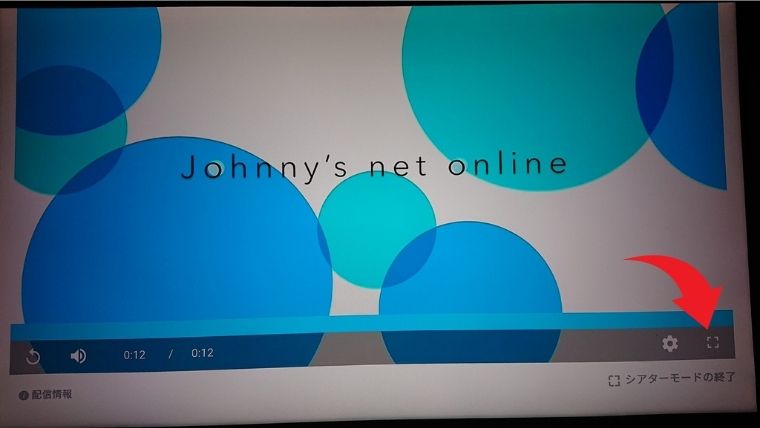
拡大されましたが余計な部分を隠すために、さらに矢印のマークからフルスクリーンに切り替えできます。
画質は、隣の歯車マークで「1080p(最高)」「720p(高)」「540p(中)」「360p(低)」「自動」から選択できますが、配信が止まってしまう場合は画質を下げます。
推奨環境については Johnny’s net online 推奨環境ページにて確認してください。
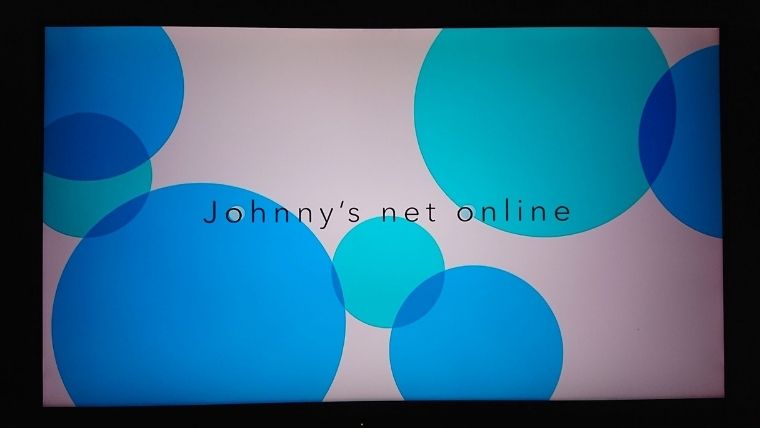
完全なフルスクリーン表示に切り替え完了です。
![]()
Johnny’s net オンラインのライブ配信を見る
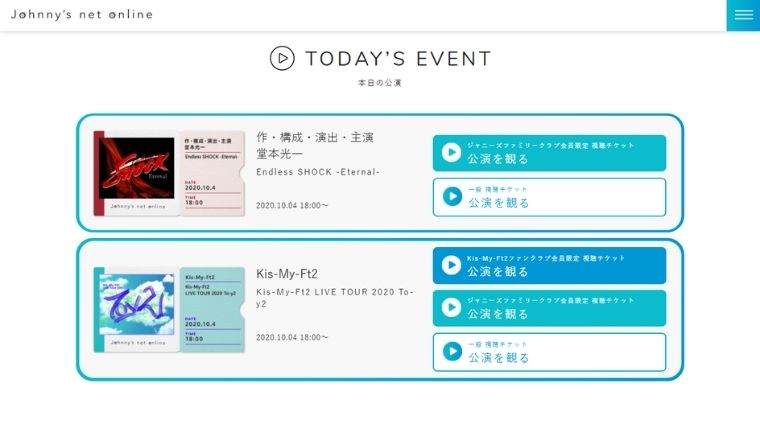
ライブ配信日当日は、Johnny’s net オンラインにログイン後、トップページの「TODAY’S EVENT」またはマイページの「MY TICKET」から視聴ページにアクセスできます。写真の10/4は、2つの公演が予定されてました。
もし、開演時間になってもページが視聴ページに切り替わらない場合には、ページの更新をお試しください。その他の注意・確認を抜粋しました。
・配信映像の撮影・録音・録画、および宣伝行為は一切禁止されている
・配信時間からさかのぼって視聴や、早戻し・早送りができない
・ストリーミング配信なのでダウンロードできない
・大容量のデータ通信を消費する為、Wifi環境での視聴を推奨
・電波状況・周囲の環境で映像が乱れることがある
・同時ログイン台数制限を超えないように、あらかじめログインして待つ
詳細は、Johnny’s net オンライン よくある質問 または、それぞれのライブ配信専用ページの「注意事項」から確認できます。
fireTVstick を使った silkブラウザ で、ジャニーズFC会員サイトの動画「Youゲームしちゃいなよ」が見れない場合は?
右上のテレビアイコン(デフォルト表示)をクリック→パソコンアイコン(PC表示)に切り替えます。
実際にこの方法で解決された方が多数おられましたので、お試しください。
ジャニーズのライブ配信をテレビで見る方法 まとめ
「Fire TV Stick」を使い「シルクブラウザ」で、ジャニーズのライブ配信をテレビで見る手順を紹介しました。
【Fire TV Stick 導入手順】
- Fire TV Stick の購入
- Fire TV Stick 同梱内容の確認
- Fire TV Stick を接続する
- Fire TV Stick をセットアップ
- Fire TV Stick でSilkブラウザをダウンロード
- Silkブラウザ で配信サイトにアクセス
- Silkブラウザ で再生動画をテスト
- Silkブラウザ でライブ配信を見る
ジャニーズ配信ライブの最新情報は Johnny’s net オンラインで確認してください。